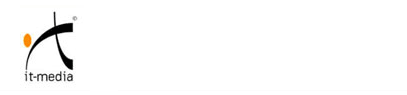Na této stránce najdete návod, jak nastavit Vášeho poštovního klienta Microsoft Outlook (nikoli Outlook Express) pro třídění zpráv označených aplikací SPAMASSIN jako "spamový, nevyžádaný" email. Databázi podle níž budou emaily označovány jako "spamové" budeme neustále aktualizovat. Emaily označené jako spam jsou doručeny do Vaší emailové schránky. Jsou označeny v subjectu definicí "SPAM-level". Takto označené emaily se nyní naučíme třídit s pomocí funkce "Pravidla třídění".
Schéma nápovědy berte prosím jako návrh nastavení pravidel. Nezapomeňte, že si můžete nastavit jiná nebo další pravidla.
V poštovním klientovi zvolte v nástrojové liště položku "NÁSTROJE" a "PRŮVODCE PRAVIDLY".
Na obrazovce se objevilo okno se zatím prázdnými pravidly. Klikněte na tlačítko "NOVÉ".
Na stránce se objevilo okno se seznamem akcí, kdy se má pravidlo aktivovat. V modelovém případě nastavte, aby se pravidlo aktivovalo při "PŘÍCHODU POŠTY". Vyberte akci a poté klikněte na tlačítko "DALŠÍ".
Na stránce se objevilo okno v němž označíme co se má kontrolovat. V modelovém případě tedy slova v subjectu. Zde jsou emaily označeny aplikací SPAMassin. Položku zaškrtněte a klikněte na odkaz v dolní části "URČIT SLOVA".
V této stránce zadáme slova, pro která se bude pravidlo aktivovat. Slovo napište do řádku a přidejte ho kliknutím na tlačítko "PŘIDAT". Takto přidáte libovolné množství slov, kterými může obsahovat subject spamového mailu.
Ve zobrazeném okně nyní nastavíme akci, která má následovat, pokud pravidlo je aktivováno a nalezlo email se subjctem obsahující zadané-á slovo-a. Email buď můžete odstranit nebo přesunout do Vámi vybrané složky (např. spam). Pokud emaily budete přesouvat do složek, máte možnost si maily prohlédnout a pracovat s nimi. Nedoporučujeme emaily ihned nenávratně mazat. Mohlo by se stát, že si vymažete důležitý mail. Dále klikněte na tlačítko "DALŠÍ".
V této obrazovce můžete zadat vyjímky, při kterých se pravidlo nebude aplikovat. Zvolte vyjímku a pokračujte kliknutím na tlačítko "DALŠÍ".
Dostali jsme se do finální obrazovky nastavení pravidel. Zde si pravidlo pojmenujte, tak, aby jste ho v budoucnu mohli snadno nalézt a aktualizovat. Po napsání jména pravidla klikněte na tlačítko "DALŠÍ".
Kliknutím jsme se dostali do obrazovky popsané v kroku 2. Vidíme, že bylo přidáno pravidlo "SPAMassin". Podle výše uvedeného postupu si můžete nastavit další libovolná pravidla. V modelovém případě ukončete zadávání pravidel kliknutím na tlačítko "OK".
Ve zbývajících dvou obrázcích Vám ukážeme, kde přesně naleznete, subject emailu. Na email klikněte levým tlačítkem myši a zvolte "MOŽNOSTI".
Zobrazé se formulář v němž, pokud odrolujete dolů, naleznete sdělení "x-spam-status" a další "spam-level". Toto označení je přidáno v aplikaci SPAMassin automaticky do všech podezřelých emailů.